Saiba o que é necessário para ativar a integração e conectar as empresas na Nucont.
Pré-condições:
- Um novo usuário externo (login e senha)
- Acesso ao Onvio com perfil de Administrador
- Autenticação de dois fatores (MFA) ativo
- Requisito download
Primeiro passo | Usuário externo
Acesse o sistema Domínio e registre um novo usuário externo.
(Não se preocupe, este usuário não tem custo adicional.)
Acesse o menu “Controle” e navegue até “Permissões”. Em seguida, clique em “Usuários” e escolha a opção para criar um novo usuário. Insira o nome de usuário como “NUCONT” e defina uma senha. Por fim, selecione a opção de acesso como “externo”.
💡Importante: salve seu usuário e senha em um local acessível. Você vai usá-los na integração e não será possível consultar a senha depois.
O nosso sistema “Conector Nucont” identifica o novo usuário 24h após o cadastro.
Aguarde esse tempo antes de iniciar a integração.
Segundo passo | Backup
O login do Onvio deve ter permissão de administrador e acesso ao menu Backup.
Para verificar: Acesse o Onvio e navegue até o menu “Suporte”. Em seguida, selecione a opção “Backup”.
⚠️ Atenção: se não encontrar essa opção, o usuário ainda não possui acesso ao Backup. Veja o que fazer nesse caso aqui.
Terceiro passo | Autenticação
No Onvio, navegue até o menu “Gestão de Contas” e selecione a opção “Gerenciar 2FA”. Em seguida, clique em “Outros aplicativos” e escolha “Adicionar aplicativo”.
Siga o fluxo para ativar a autenticação (para isso, é necessário algum aplicativo de autenticação) e guarde o código MFA gerado.
Caso tenha dúvidas, você pode assistir ao vídeo tutorial que fornece um guia completo para a ativação dessa autenticação.
Quarto passo | Baixar Conector Nucont
.gif?width=688&height=387&name=integrar-nucont%20(1).gif)
Quinto passo | Instalando o Conector Nucont
Mantenha o Conector Nucont aberto durante toda a integração.
Fechar o conector pode interromper o processo.
💡 Importante: Alguns sistemas de segurança podem bloquear o download do instalador, exibindo mensagens como “desenvolvedor desconhecido”. Isso é esperado em algumas versões do Windows ou macOS.
Para continuar, você pode:
No Windows: clique em “Mais informações” > “Executar assim mesmo”
No Mac: vá em “Segurança e Privacidade” e permita a instalação
No antivírus: libere o arquivo como exceção se houver bloqueio
Sexto passo | Banco de dados
Após iniciar o processamento do “Conector Nucont”, um assistente de instalação será exibido, solicitando a sua autorização para o aplicativo realizar alterações em seu dispositivo. Clique em “Sim” para continuar.
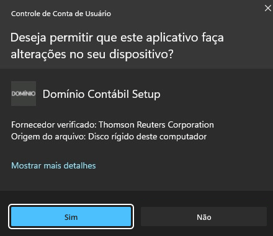
Após permitir que baixe a domínio em seu computador, você irá clicar em avançar e configurar como está abaixo:
Instalação: Gerenciador de banco de dados
Tipo de instalação: Mono usuário
Gerenciador de banco de dados: 'SQL Anywhere versão 17' e retire a seleção de 'Banco de dados'
Depois só clicar em avançar até o botão final de “Instalar”. Veja o processo:
Dependendo do tamanho do seu banco de dados, essa etapa pode demorar algumas horas, recomendamos que minimize o Nucont Conector e realize outras atividades até ele completar o processamento.
Último passo | Ativando as empresas na Nucont
Após completar o processo de extração do banco de dados, novas empresas serão criadas na Nucont. Essas empresas correspondem àquelas que estão presentes na sua base de dados da Domínio, mas ainda não existem na Nucont.
Você pode optar por conectar cada empresa individualmente ou realizar a conexão de todas simultaneamente.

Garanta que a empresa esteja com a licença Nucont ativa e mantenha o Conector Nucont em execução durante toda a integração.
Ao efetuar a conexão, todos os dados do módulo Contábil serão importados automaticamente.
Para integrar também os módulos Fiscal e Folha*, acesse “Configurar Integração” > “Configurar módulo de todas as empresas”, selecione os módulos desejados e, em seguida, clique em Salvar e atualizar.
Caso existam dados inseridos manualmente, eles serão substituídos pelos dados da integração.
*O módulo pessoal ainda não foi lançado.
Veja o passo a passo para configurar o módulo fiscal.
Atualizando os dados
Problemas com Backup
No Onvio, página de Suporte, acesse “Solicitações de Suporte” e registre um pedido para habilitar a consulta e o download dos backups completos e de modificações.

Autenticação MFA
Veja o vídeo completo sobre a autenticação:
Requisitos mínimos para realizar o download
- Processador: Core i3 ou superior
- Memória RAM: 4G ou superior
- Espaço livre em disco para instalação: 200 MB
- Sistema Operacional: Windows 8 ou superior
- Internet durante o download do banco de dados: 50 Mbps ou superior (Pode ser medido em fast.com)
- Espaço livre em disco para download e extração do banco de dados disponível no Onvio.
